zabbix4.4yum安装
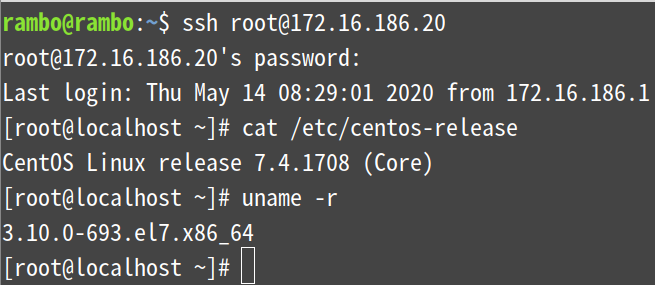
安装MySQL5.7
wget -i -c http://dev.mysql.com/get/mysql57-community-release-el7-10.noarch.rpm
yum -y install mysql57-community-release-el7-10.noarch.rpm
yum -y install mysql-community-server
#启动数据库
systemctl start mysqld && systemctl enable mysqld && systemctl status mysqld
#查看数据库初始密码
grep "password" /var/log/mysqld.log
#登录mysql数据库修改初始密码
mysql -uroot -p
ALTER USER 'root'@'localhost' IDENTIFIED BY 'Aa4455**'; #注:mysql5.7默认对密码复杂度有要求
#创建初始数据库
create database zabbix character set utf8 collate utf8_bin;
grant all privileges on zabbix.* to zabbix@localhost identified by 'Aa4455**'; #MySQL5.7设置密码会有要求,需注意!
flush privileges;
quit;
#使用阿里的镜像站安装zabbix
rpm -Uvh https://mirrors.aliyun.com/zabbix/zabbix/4.4/rhel/7/x86_64/zabbix-release-4.4-1.el7.noarch.rpm
#下载安装后/etc/yum.repo目录下会生成zabbix.repo文件
#安装fping,以免出错
yum -y install epel-release
yum clean all && yum makecache
yum -y install iksemel fping libiksemel
#安装zabbix-server、agent和apache
yum -y install zabbix-server-mysql zabbix-web-mysql zabbix-agent zabbix-get
#导入初始架构和数据,系统将提示您输入新创建的密码
zcat /usr/share/doc/zabbix-server-mysql*/create.sql.gz | mysql -uzabbix -p zabbix #注意管道后面的格式
#为Zabbix server配置数据库,编辑配置文件 /etc/zabbix/zabbix_server.conf
sed -i "s/# DBPassword=/DBPassword=Aa4455**/" /etc/zabbix/zabbix_server.conf
#配置PHP上海时区
sed -i "s/# php_value/php_value/" /etc/httpd/conf.d/zabbix.conf
sed -i "s/Europe\/Riga/Asia\/Shanghai/" /etc/httpd/conf.d/zabbix.conf
#启动Zabbix server和agent进程并设置开机启动
systemctl start zabbix-server zabbix-agent httpd && systemctl enable zabbix-server zabbix-agent httpd

========================================================================================================
问题一、httpd: Could not reliably determine the server's fully qualified domai...essage (下图倒数第4行)

解决办法:
vim /etc/httpd/conf/httpd.conf
#ServerName www.example.com:80 改为 ServerName 172.16.186.20:80

systemctl restart httpd
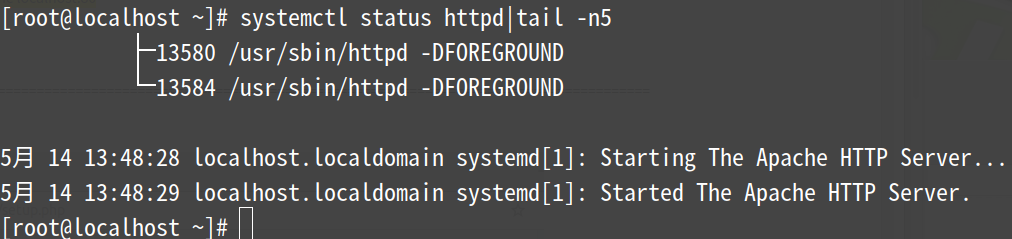
问题二、打开zabbix登录页面提示HTTP 500问题
vim /etc/php.ini
display_errors = Off 修改为 display_errors = On
问题三、
查看页面发现Permission denied in /usr/share/zabbix/include/classes/core/ZBase.php 报错信息
由于/etc/zabbix/web目录apache用户无法进入导致,修改目录权限然后登录zabbix站点即可
chown apache.apache /etc/zabbix/web
========================================================================================================
#访问前台页面
http://IP/zabbix
#下图必须全为OK状态

#下图只写授权的zabbix密码即可
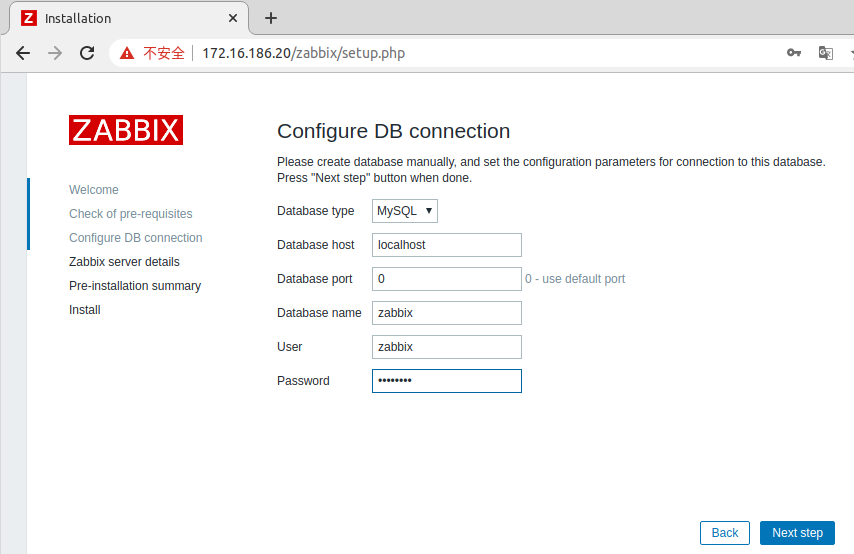
#下图的Name自定义即可
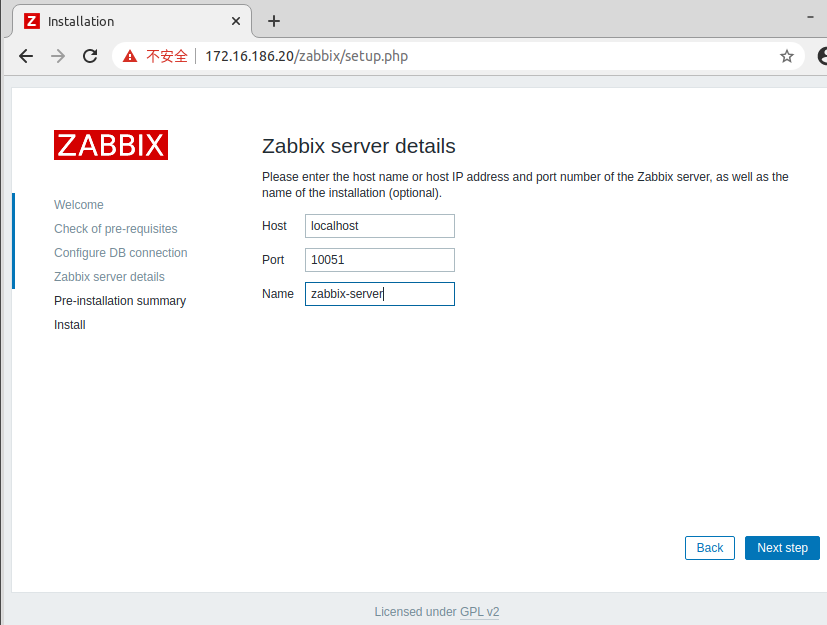
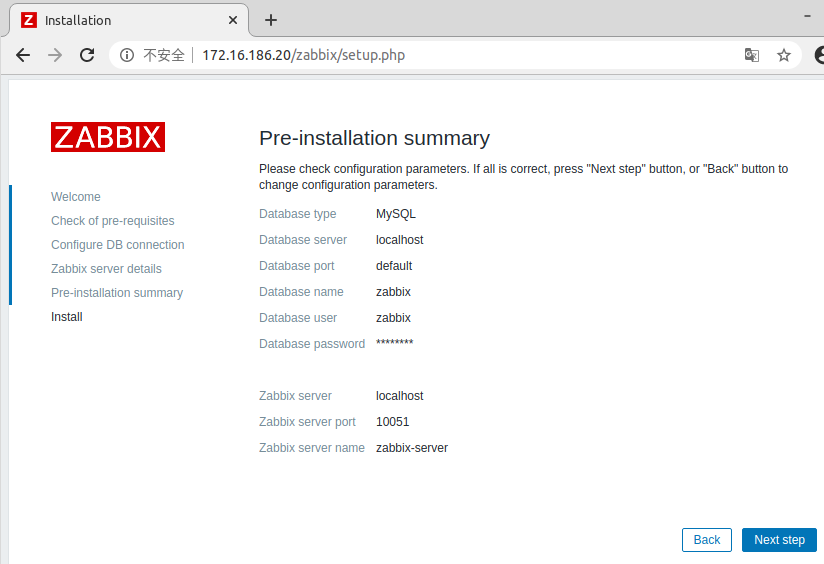

#登录账号/密码
Admin/zabbix

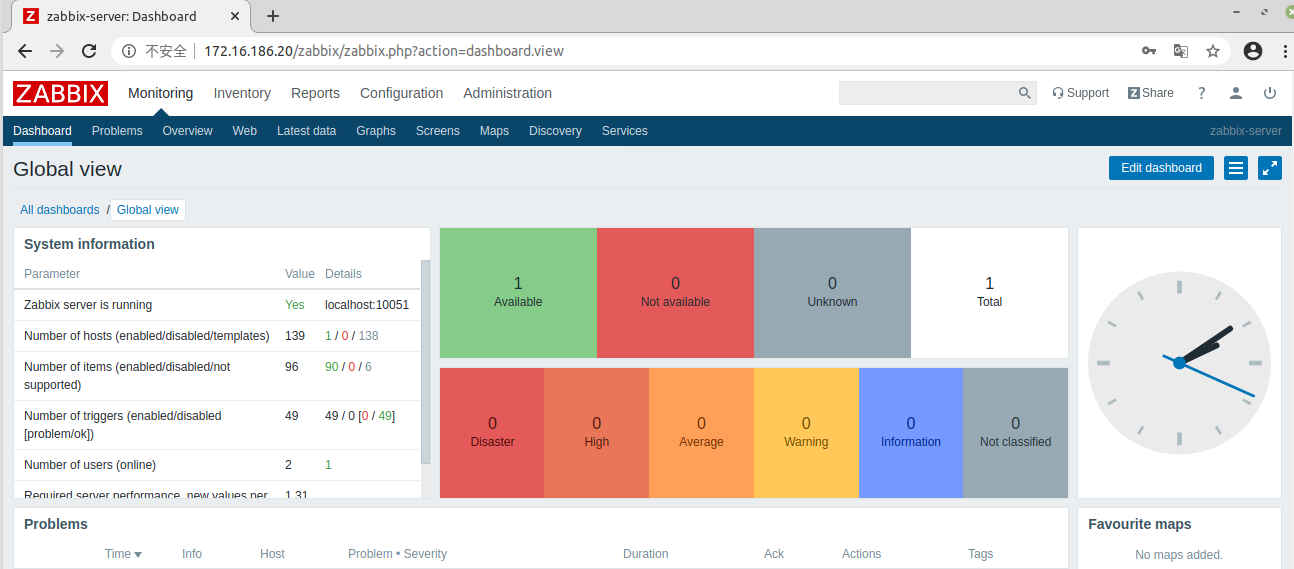
#将语言修改为中文,点击上图右上角的"用户"标志
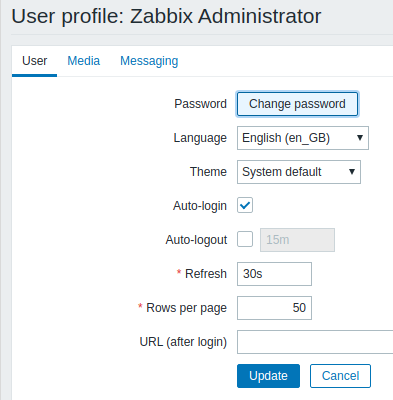
#将English(en_GB)修改为Chinese(zh_CN),而后点击Update即可
#添加windows主机
https://www.zabbix.com/cn/download_agents 下载相应的agent,这里我选择MSI类型

上图选好后在上图的下面会有下载地址,如下图(点击DOWNLOAD AGENT即可)

#安装
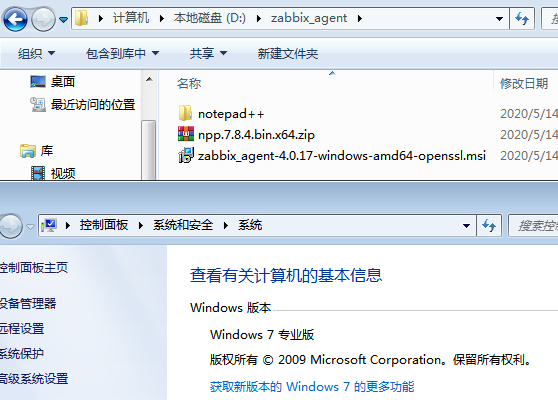
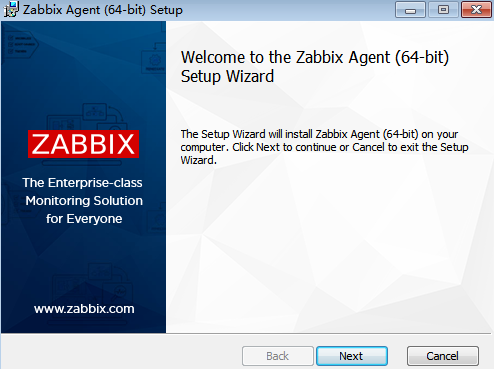
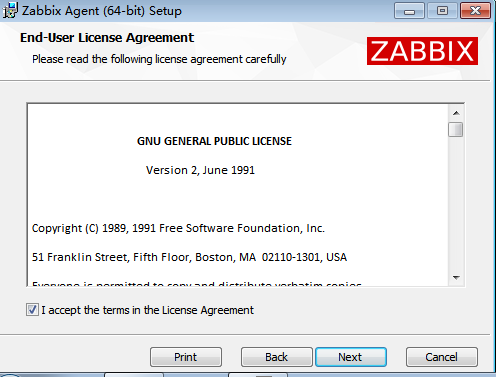

注:
Host name:该项为zabbix服务端web页面上设置的主机名称
zabbix server IP/DNS:该项为zabbix服务器IP地址,不能是域名,否则安装不上
server or proxy for active checks: 该项同上
安装时需要正确填写Zabbix服务器的Host name和IP地址
Host name需要和Zabbix服务端Web页面上设置的主机名称一致
#安装目录保持默认

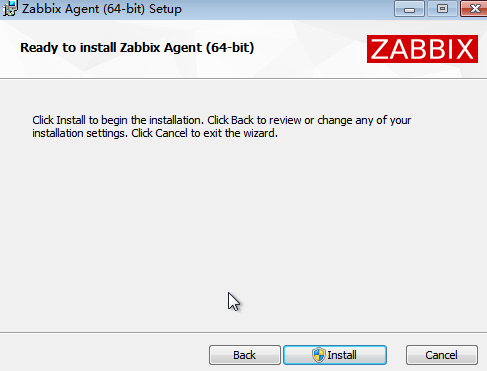

#修改zabbix_agentd.conf(这里我是用的nodepad++打开的该文件)
LogRemoteCommands=1 #执行远程命令是否保存操作日志,该项要改
LogFile=d:\zabbix\zabbix_agentd.log #日志文件存储位置
EnableRemoteCommands=1 #允许在本地执行远程命令,该项要改
Server=103.218.3.xx,103.218.3.xx/25,103.218.3.xxx #填zabbix服务器IP地址(注,如果zabbix-agent是跨网段连接的话需将远程zabbix_server主机所有的ip地址以及网关加上)
Hostname=RAMBO-PC #zabbix_agent即windows主机名称(被监控主机名称)
ServerActive=103.218.3.xx,103.218.3.xx/25,103.218.3.xxx #填写zabbix服务器IP地址(同Server)
#启动zabbix_agent
注:在win机器上C:\Windows\System32目录下右键cmd.exe选择 "管理员身份运行"打开cmd

注释:
-c:指定配置文件位置
-i:安装agent
-s:启动
-x:停止agent
-d:卸载agent
执行完了最好重启一下服务
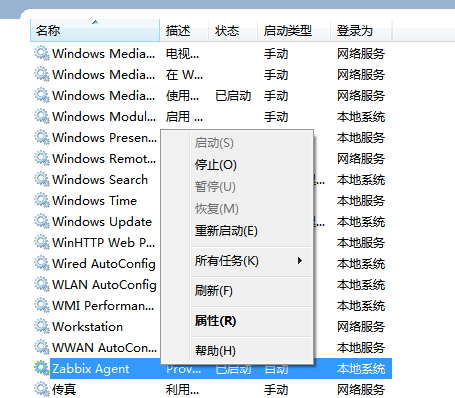
#在服务端执行zabbix_get -s <客户端IP> -k "vfs.fs.size[c:,pused]"
========================================================
#zabbix服务端web页面上添加上面的win7主机
配置——主机群主——创建主机群组——组名(根据自己的环境定义,这里我定义为windows)
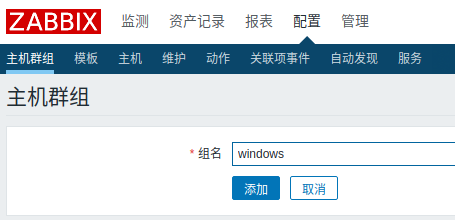
配置---主机---创建主机

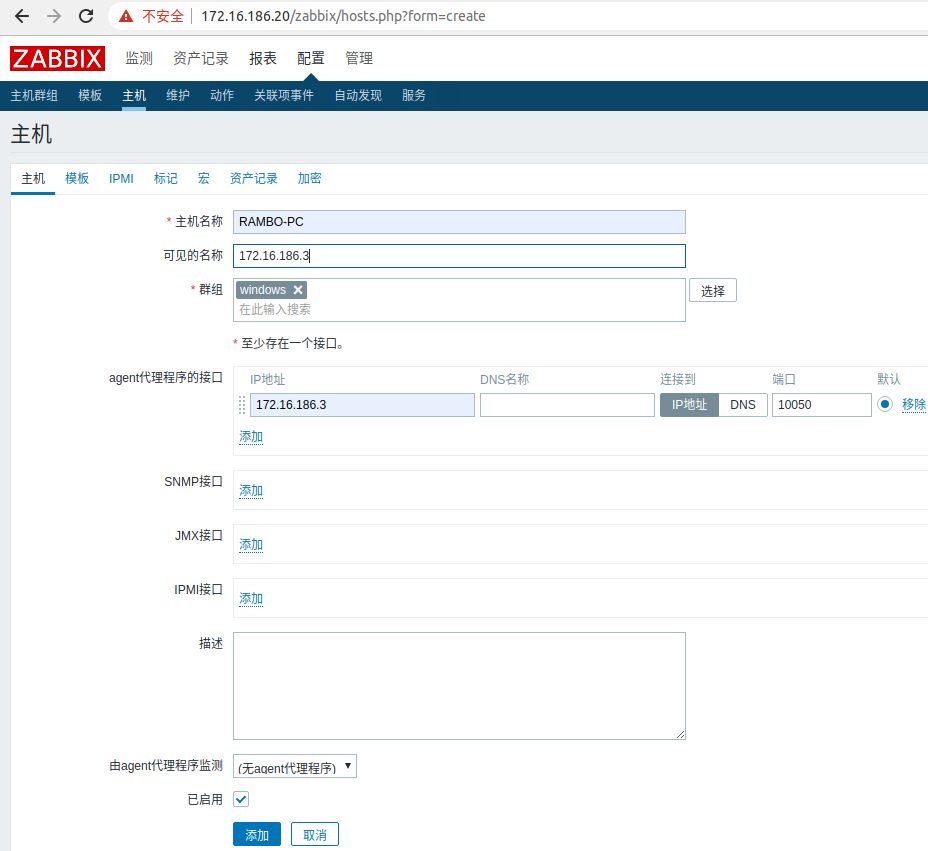

#新建模板(下图右上角"创建模板")


#创建监控项(点击下图中186.3那台机中的"监控项")

#创建监控项,在下图中右上角 
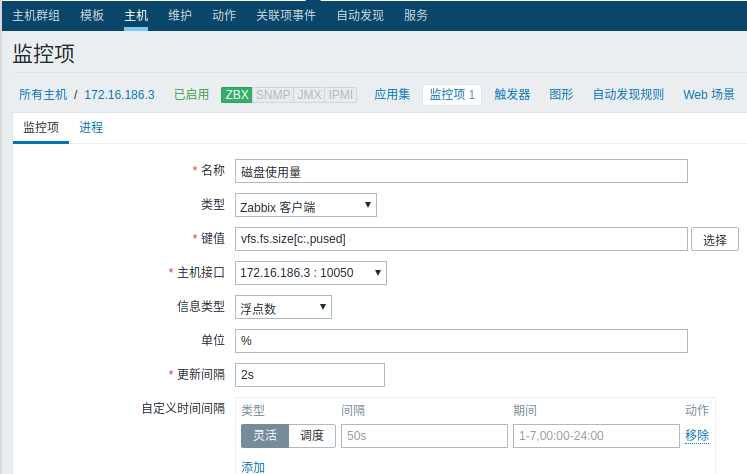
注:参数说明
监控磁盘使用情况需要vfs.fs.size[fs,<mode>]键值
fs:文件系统
mode:模式,total默认全部,free空闲,used使用,pfree空闲百分比,pused使用百分比
示例:键值:vfs.fs.size[c:,total] 或者 键值:vfs.fs.size[c:,pused] 或者 键值:vfs.fs.size[c:,pfree]
添加pfree、pused时,这两个信息类型需要选择浮点数,单位%

注:上图中添加完毕后要等一下状态才会变为"已启用",未变为"已启用"前状态为"不支持的格式"
添加图形(选中线图中的"图形")

#下图中右上角添加图形


#添加好以后如下图,点击最下面的那个"添加"即可
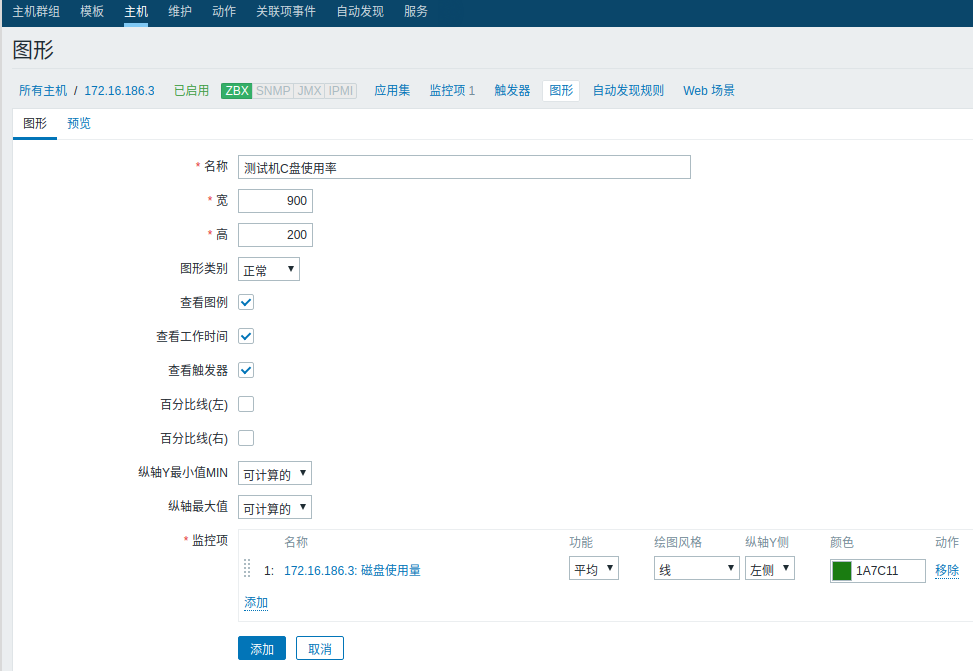
#点击下图中的"测试机C盘使用率"的字样进去

#点击下图中的"预览",接下来就是等......
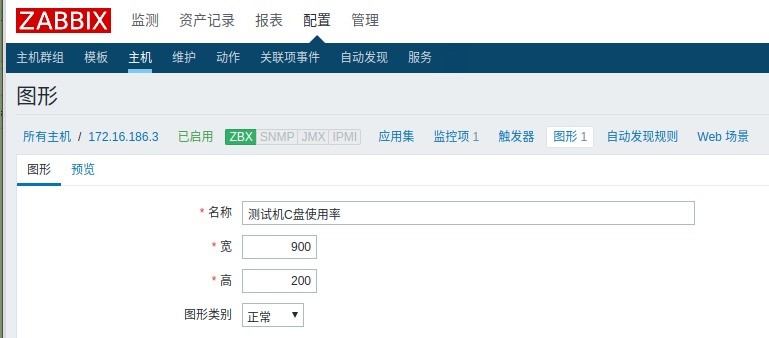
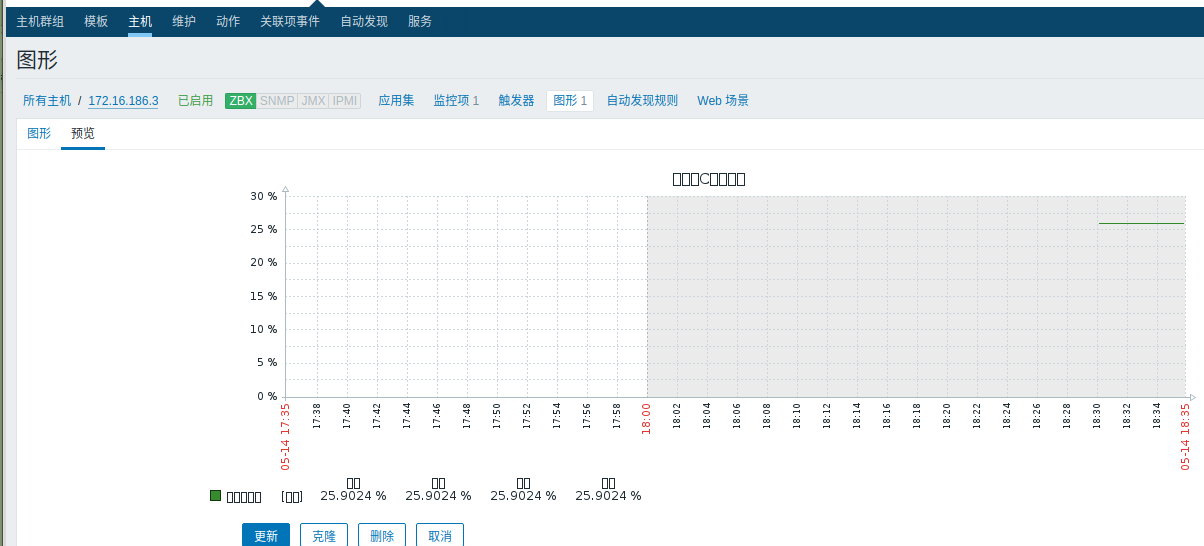
欢迎一起讨论技术






【推荐】国内首个AI IDE,深度理解中文开发场景,立即下载体验Trae
【推荐】编程新体验,更懂你的AI,立即体验豆包MarsCode编程助手
【推荐】抖音旗下AI助手豆包,你的智能百科全书,全免费不限次数
【推荐】轻量又高性能的 SSH 工具 IShell:AI 加持,快人一步
· 从 HTTP 原因短语缺失研究 HTTP/2 和 HTTP/3 的设计差异
· AI与.NET技术实操系列:向量存储与相似性搜索在 .NET 中的实现
· 基于Microsoft.Extensions.AI核心库实现RAG应用
· Linux系列:如何用heaptrack跟踪.NET程序的非托管内存泄露
· 开发者必知的日志记录最佳实践
· winform 绘制太阳,地球,月球 运作规律
· AI与.NET技术实操系列(五):向量存储与相似性搜索在 .NET 中的实现
· 超详细:普通电脑也行Windows部署deepseek R1训练数据并当服务器共享给他人
· 上周热点回顾(3.3-3.9)
· AI 智能体引爆开源社区「GitHub 热点速览」